Fast jeder Benutzer kennt das Szenario. Man soll eine PDF die man erhalten hat unterschreiben und per E-Mail an den Absender zurückschicken. Bisher druckte man sich also die PDF aus, unterschrieb sie, scannte sie neu ein, speicherte den Scann als PDF und schickte sie an den Absender zurück. Kompliziert, oder? Na, es geht auch wesentlich einfacher. Wir erklären euch wie:
01. Ihr öffnet euer PDF-Dokument in der Vorschau. Öffnet in der Vorschau die Einstellungen und klickt dort auf ,,Signatur“ und dann auf ,,Eigene Signatur erstellen“
02. Ihr nehmt nun ein DIN-A-Blatt und unterschreibt in der Mitte des Blattes mit eurer Unterschrift. Wichtig dabei ist, dass ihr schwarze Tinte benutzt, da diese anschließend besser als andere Tintenfarben erkannt wird. Ihr haltet dieses Blatt nun vor eure iSight-Kamera und richtet die Unterschrift nach dem angezeigten Balken aus. Eure Unterschrift muss dabei oberhalb des Balken liegen. Sobald ihr mit der Ausrichtung zufrieden seid, speichert ihr eure Signatur in dem ihr auf ,,Aktzeptieren“ klickt.
03. In Zukunft könnt ihr nun in PDF-Dateien eure Signatur und somit eure Unterschrift einfügen. Dazu öffnet ihr wie bisher das PDF-Dokument mit der Vorschau. Klickt ihr nun auf ,,Werkzeuge“ dort auf ,,Anmerkungen“ und geht auf ,,Signatur“. Nun zieht ihr mit der Maus eure Unterschrift so groß wie ihr sie haben möchtet und platziert sie an die passende Stelle. Speichert danach die PDF. Fertig.



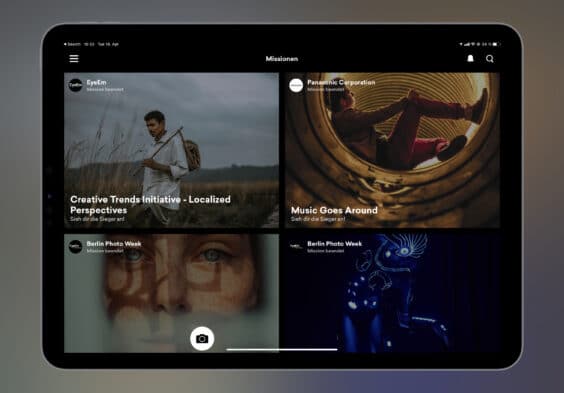

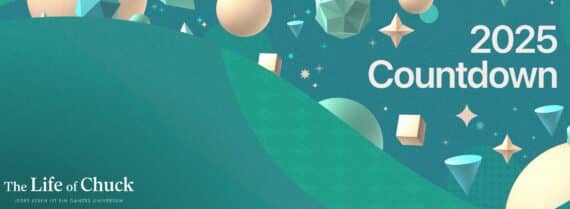
9 Gedanken zu „PDF-Dateien unterschreiben: Die Vorschau auf dem Mac machts möglich“
Die Kommentare sind geschlossen.